鼠标左键用不了是怎么回事呢?近来有很多小伙伴反映在点击鼠标左键的时候经常会遇到延迟,单击变双击,或者直接失灵的状况。今天,我就将鼠标左键失灵的原因以及对应的解决方法分享给你们
鼠标是我们小白使用电脑必要的一个输入设备,让我们的操作更加便捷。鼠标组成也不复杂,所以有些鼠标在性能上并不稳定,比如鼠标左键失灵。下面,我就给大家介绍一下鼠标左键失灵的详细解决方法
大家在使用鼠标的时候有没有遇到过鼠标左键失灵的情况呢?今天打开电脑,鼠标左键莫名其妙的点击不了了,找了很多方法都没有解决,很多朋友束手无策。其实我们可以先尝试一下下面的解决方法哦
鼠标用着用着不灵敏了,换一个。虽然鼠标不贵,但是经常更换也挺费钱的,如果可以自己动手修复的话建议还是修一下。如果是设置方面的问题就不用更换鼠标啦。我给大家整理了鼠标左键失灵的解决方法,赶紧来瞧瞧吧
鼠标左键失灵解决方法
先更换其他鼠标排查一下是否是鼠标,没有问题那就是鼠标问题了,建议拆开修复或者直接更换鼠标。还是有问题那就是设置方面的问题了。
一、鼠标内部故障
1、拆开鼠标,检查一下线路有没有损坏。
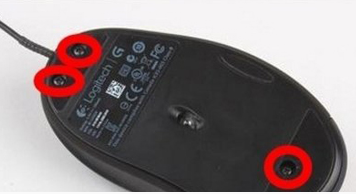
鼠标电脑图解1
2、找到微动开关,一般是焊接在电路板中的,可以借助电烙铁把两个微动开关互换(好像有点麻烦,动手能力不强的小伙伴还是直接更换一个吧)用刀尖轻轻刮了几下,露出铜的颜色,在用砂纸进行打磨下,之后将微动的盒子装回去,测试一些鼠标的功能,就可以了。

鼠标左键用不了电脑图解2
二、如果是按下左键弹出右键内容,页面控制不了就是设置问题,可尝试下方的方法解决
1、【win+i】打开设置窗口,点击设备
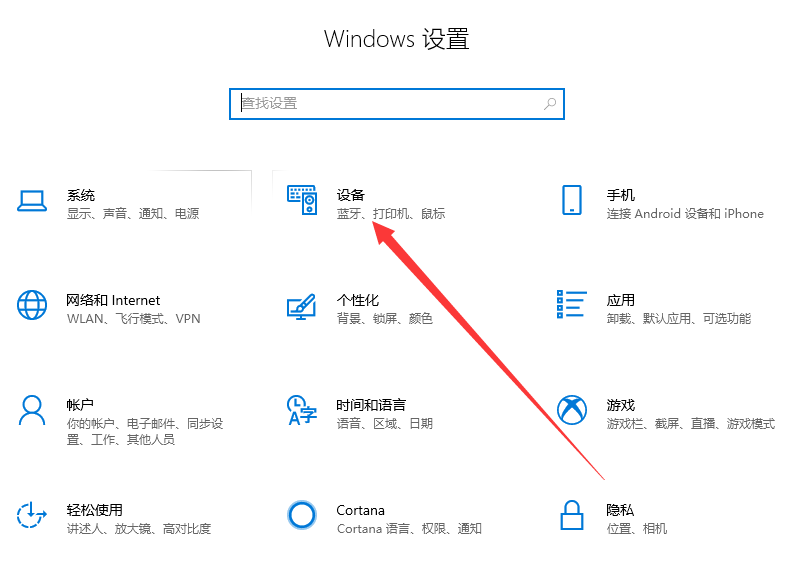
鼠标左键失灵怎么办电脑图解3
2、选择左侧的鼠标,右侧主按钮选择左
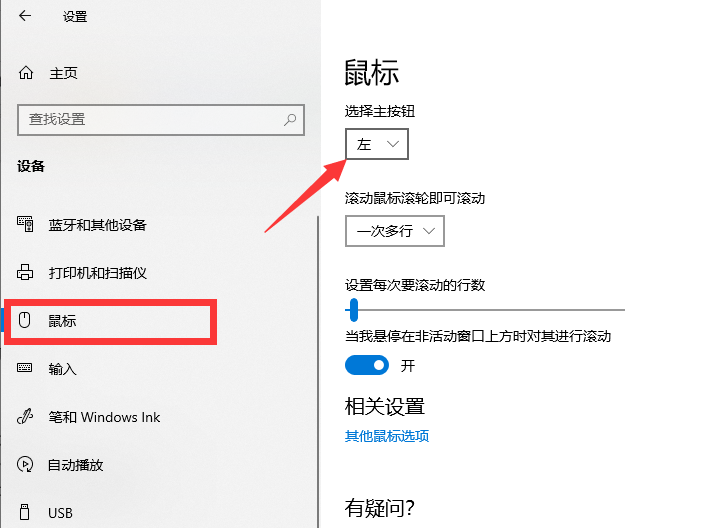
鼠标左键用不了电脑图解4
3、也可以点击其他鼠标选择,弹出鼠标属性,切换上方菜单,根据自己需要进行设置

鼠标左键失灵怎么办电脑图解5
以上就是鼠标左键失灵的详细解决方法了,希望能帮助到各位
- 上一篇 BIOS中英文对照表
- 下一篇 CPU出现故障一般原因解析


